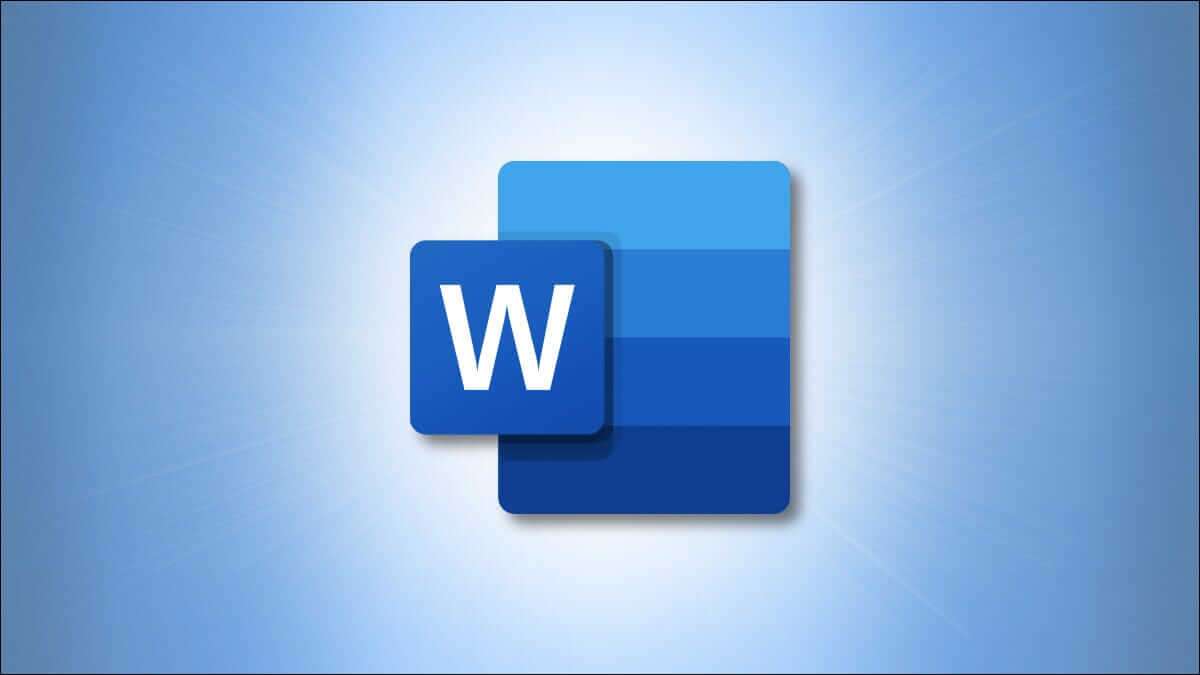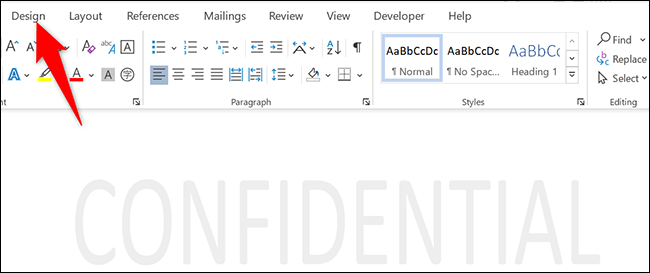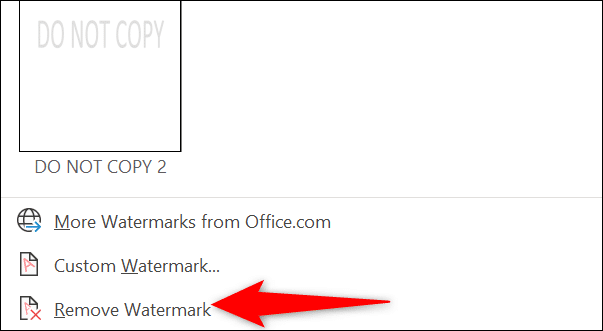كيفية إزالة علامة مائية في Microsoft Word
هل تتطلع إلى التخلص من علامة مائية موجودة من مستند Microsoft Word الخاص بك؟ إذا كان الأمر كذلك ، فلديك طريقتان لإزالة العلامات المائية في Word. سنوضح لك كلاهما.
إزالة علامة مائية في Word من قائمة العلامة المائية
تتمثل إحدى طرق حذف علامة مائية من مستند Word في استخدام قائمة العلامة المائية. هذه هي القائمة التي تستخدمها أيضًا لإضافة علامات مائية إلى مستنداتك.
للبدء ، افتح المستند الذي يحتوي على علامة مائية باستخدام Microsoft Word.
في شاشة Word ، في الشريط العلوي ، انقر فوق علامة التبويب “تصميم“.
في علامة التبويب “تصميم” ، في قسم “خلفية الصفحة” ، انقر على “علامة مائية“.
إذا كنت تستخدم نظام التشغيل Windows ، فمن قائمة “العلامة المائية” ، حدد “إزالة العلامة المائية“. إذا كنت تستخدم نظام Mac ، في نافذة “إدراج علامة مائية” ، حدد “بدون علامة مائية” في الأعلى.
وسيقوم Word بحذف العلامة المائية من المستند.
من السهل إعادة إضافة علامة مائية إلى المستند الخاص بك ، إذا كنت ترغب في القيام بذلك.